Comment installer les pilotes Nvidia sur Ubuntu 20.10 gorilles groovy Linux
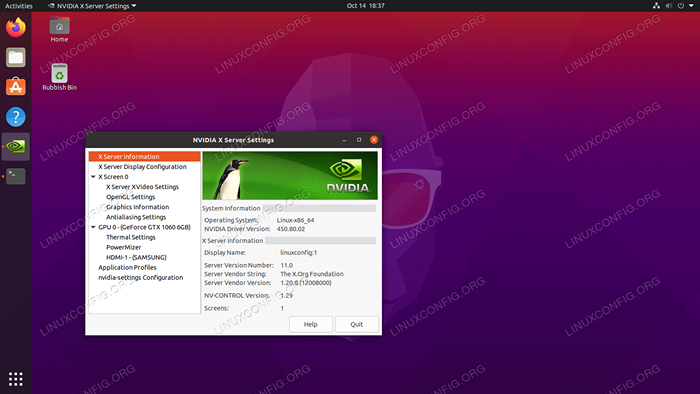
- 3472
- 135
- Maëlle Perez
L'objectif est d'installer les pilotes Nvidia sur Ubuntu 20.10 Groovy Gorilla Linux et passer d'un pilote de nouveau OpenSource au conducteur de Nvidia propriétaire.
Pour installer le pilote Nvidia sur d'autres distributions Linux, suivez notre guide NVIDIA Linux Driver.
Dans ce tutoriel, vous apprendrez:
- Comment effectuer une installation automatique du pilote Nvidia à l'aide du référentiel standard Ubuntu
- Comment effectuer une installation de pilote Nvidia à l'aide du référentiel PPA
- Comment installer le Nvidia officiel.conducteur com
- Comment désinstaller / revenir de Nvidia à Nouveau OpenSource Driver
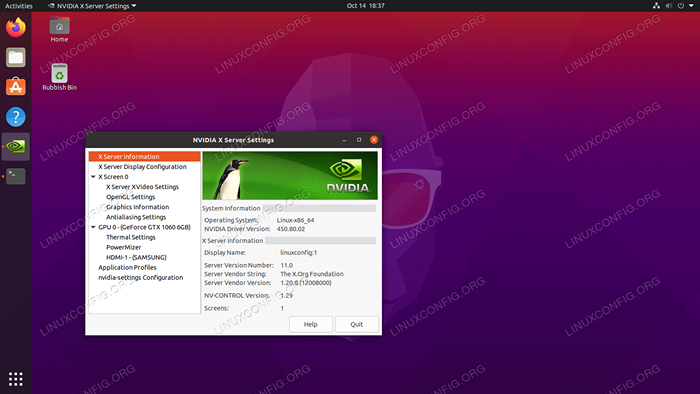 Conducteurs Nvidia installés sur Ubuntu 20.10 gorilles groovy Linux. Après l'installation, exécutez éventuellement le test de carte graphique NVIDIA en suivant notre benchmark votre carte graphique sur le guide Linux.
Conducteurs Nvidia installés sur Ubuntu 20.10 gorilles groovy Linux. Après l'installation, exécutez éventuellement le test de carte graphique NVIDIA en suivant notre benchmark votre carte graphique sur le guide Linux. Exigences et conventions logicielles utilisées
| Catégorie | Exigences, conventions ou version logicielle utilisée |
|---|---|
| Système | Ubuntu 20 installé ou mis à niveau.10 gorilles groovy |
| Logiciel | N / A |
| Autre | Accès privilégié à votre système Linux en tant que racine ou via le Sudo commande. |
| Conventions | # - Exige que les commandes Linux soient exécutées avec des privilèges racine soit directement en tant qu'utilisateur racine, soit par l'utilisation de Sudo commande$ - Exige que les commandes Linux soient exécutées en tant qu'utilisateur non privilégié régulier |
Comment installer les pilotes Nvidia à l'aide d'un référentiel standard Ubuntu Instructions étape par étape
La première méthode est la plus facile à effectuer et dans la plupart des cas, c'est l'approche recommandée.
Méthode d'installation de Gnome Gui Nvidia
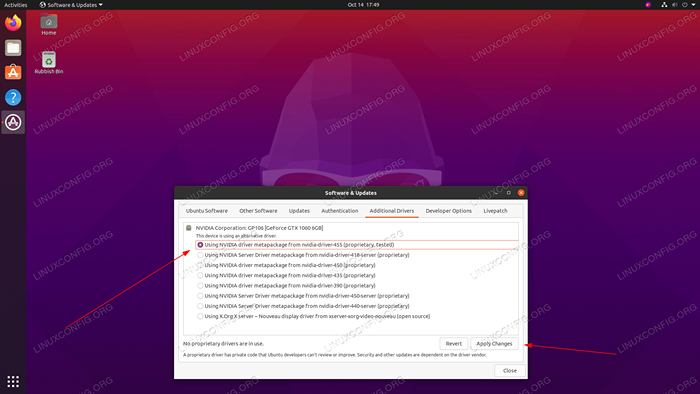 Ouvrir le
Ouvrir le Mises à jour de logiciel fenêtre d'application. Sélectionner l'onglet Conducteurs supplémentaires Et choisissez n'importe quel conducteur de Nvidia propriétaire. Plus le numéro de pilote est élevé, plus la version. Méthode d'installation de la ligne de commande Nvidia
-
Tout d'abord, détectez le modèle de votre carte graphique NVIDIA et le pilote recommandé. Pour ce faire, exécutez la commande suivante. Veuillez noter que votre sortie et votre pilote recommandé seront probablement différents:
$ Ubuntu-Drivers Devices == / Sys / Disposices / PCI0000: 00/0000: 00: 01.0/0000: 01: 00.0 == MODALIAS: PCI: V000010DED00001C03SV00001043SD000085ABBC03SC00I00 Vendeur: Nvidia Corporation Modèle: GP106 [GeForce GTX 1060 6GB] Pilote: Nvidia-Driver-418-Server - Distro Non-Free Conducteur: Nvidia-Driver-390 -Driver-450 - Distro Not-Free Driver: Nvidia-Driver-450-Server - Distro Not-Free Driver: Nvidia-Driver-440-Server - Distro Not-Free Driver: Nvidia-Driver-435 - Distro Not Free Driver : Nvidia-Driver-455 - Distro Not-Free Recommanded Driver: XServer-Xorg-video-Nouveau - Distro Free Breedtin
À partir de la sortie ci-dessus, nous pouvons conclure que le système actuel a Nvidia geforce gtx 1060 6 Go Carte graphique installée et le pilote recommandé à installer est Nvidia-Driver-445.
- Installer le pilote.
Si vous êtes d'accord avec la recommandation, n'hésitez pas à utiliser le
ubuntu-pilotescommande à nouveau pour installer tous les pilotes recommandés:$ sudo ubuntu-condvers Autoinstall
Alternativement, installez le pilote souhaité sélectivement à l'aide du
aptecommande. Par exemple:$ sudo apt install nvidia-driver-445
-
Une fois l'installation terminée, redémarrez votre système et vous avez terminé.
$ sudo redémarrer
Installation automatique à l'aide du référentiel PPA pour installer les pilotes nvidia bêta
- En utilisant
graphiquesLe référentiel PPA nous permet d'installer des conducteurs de saignement Beta NVIDIA au risque d'un système instable. Pour procéder d'abord ajouter lePPA: Graphics-Drivers / PPARéférentiel dans votre système:$ sudo add-att-repository ppa: graphics-drivers / ppa
- Ensuite, identifiez votre modèle de carte graphique et le pilote recommandé:
$ Ubuntu-Drivers Devices == / Sys / Disposices / PCI0000: 00/0000: 00: 01.0/0000: 01: 00.0 == MODALIAS: PCI: V000010DED00001C03SV00001043SD000085ABBC03SC00I00 Vendeur: Nvidia Corporation Modèle: GP106 [GeForce GTX 1060 6GB] Pilote: Nvidia-Driver-418-Server - Distro Non-Free Conducteur: Nvidia-Driver-390 -Driver-450 - Distro Not-Free Driver: Nvidia-Driver-450-Server - Distro Not-Free Driver: Nvidia-Driver-440-Server - Distro Not-Free Driver: Nvidia-Driver-435 - Distro Not Free Driver : Nvidia-Driver-455 - Distro Not-Free Recommanded Driver: XServer-Xorg-video-Nouveau - Distro Free Breedtin
- Installer le pilote nvidia
Identique à l'exemple du référentiel Ubuntu standard ci-dessus, installez automatiquement tous les pilotes recommandés:
$ sudo ubuntu-condvers Autoinstall
ou sélectivement en utilisant le
aptecommande. Exemple:$ sudo apt install nvidia-driver-445
- Terminé.
Redémarrez votre ordinateur:
$ sudo redémarrer
Installation manuelle en utilisant le Nvidia officiel.com pilote des instructions étape par étape
- Identifiez votre carte NVIDIA VGA.
Les commandes ci-dessous vous permettront d'identifier votre modèle de carte Nvidia:
$ LSHW -UMERIC -C Affichage ou $ lspci -vnn | Appareils Grep VGA ou $ UBUNTU-DRIVERS
- Téléchargez le pilote officiel de Nvidia.
En utilisant votre navigateur Web, accédez au site officiel de Nvidia et téléchargez un pilote approprié pour votre carte graphique NVIDIA.
Alternativement, si vous savez ce que vous faites, vous pouvez télécharger le pilote directement à partir de la liste de pilotes Nvidia Linux. Une fois prêt, vous devriez vous retrouver avec un fichier similaire à celui ci-dessous:
$ ls nvidia-linux-x86_64-450.80.02.courir
- Installer des conditions préalables
Les conditions préalables suivantes sont nécessaires pour compiler et installer le pilote Nvidia:
$ sudo apt installer build-essentiel libglvnd-dev pkg-config
- Désactiver le chauffeur de nvidia nvidia.
La prochaine étape consiste à désactiver le pilote NVIDIA Nouveau par défaut. Suivez ce guide sur la façon de désactiver le pilote Nvidia NVIDIA par défaut.
AVERTISSEMENT
Selon votre modèle NVIDIA VGA, votre système pourrait se comporter mal. À ce stade, soyez prêt à vous salir les mains. Après le redémarrage, vous pouvez vous retrouver sans GUI du tout. Assurez-vous que le SSH a activé votre système pour pouvoir vous connecter à distance ou utiliserCtrl + alt + f2Pour changer la console TTY et continuer avec l'installation.Assurez-vous de redémarrer votre système avant de passer à l'étape suivante.
- Stop Manager du bureau.
Afin d'installer un nouveau pilote Nvidia, nous devons arrêter le serveur d'affichage actuel. La façon la plus simple de le faire est de se transformer en coulant 3 en utilisant le
enlevercommande. Après l'exécution de la commande Linux suivante, le serveur d'affichage s'arrête, assurez-vous donc d'enregistrer tous vos travaux actuels (le cas échéant) avant de procéder:$ sudo telinit 3
Frapper
Ctrl + Alt + F1et connectez-vous avec votre nom d'utilisateur et votre mot de passe pour ouvrir une nouvelle session TTY1 ou vous connecter via SSH. - Installer le pilote nvidia.
Pour démarrer l'installation du pilote nvidia, exécutez la commande Linux suivante et suivez l'assistant:
$ sudo bash nvidia-linux-x86_64-450.80.02.exécuter ou $ bash nvidia-linux-x86_64- *.courir
- Le pilote Nvidia est maintenant installé.
Redémarrez votre système:
$ sudo redémarrer
- Configurer les paramètres du serveur NVIDIA X.
Après le redémarrage, vous devriez être en mesure de démarrer l'application Nvidia X Server Paramètres à partir du menu Activités.
Comment désinstaller Nvidia Driver
Suivez notre guide sur la façon de désinstaller le conducteur de Nvidia, en train de revenir de Nvidia à Nouveau OpenSource Driver.
annexe
Messages d'erreur:
AVERTISSEMENT: Impossible de trouver une destination appropriée pour installer des bibliothèques de compatibilité 32 bits
Selon vos besoins, cela peut être ignoré en toute sécurité. Cependant, si vous souhaitez installer la plate-forme de jeu Steam, ce problème ne peut pas être ignoré. Pour résoudre l'exécution:
$ sudo dpkg --Add-Architecture i386 $ sudo apt update $ sudo apt install libc6: i386
et ré-cours l'installation du pilote Nvidia.
Une installation incomplète de libglvnd a été trouvée. Toutes les bibliothèques libglvnd essentielles sont présentes, mais un ou plusieurs composants facultatifs manquent. Voulez-vous installer une copie complète de libglvnd? Cela écrasera toutes les bibliothèques libglvnd existantes.
Vous manquez le libglvnd-dev emballer. Exécutez la commande suivante pour résoudre ce problème:
$ sudo apt install libglvnd-dev
9 octobre 10:36:20 LinuxConfig GDM-Password]: GKR-PAM: Impossible de localiser le fichier de contrôle de démon 9 oct par (uid = 0) 9 oct. 10:36:20 LinuxConfig Systemd-Logind [725]: Nouvelle session 8 de l'utilisateur LinuxConfig. 9 octobre 10:36:20 LinuxConfig Systemd: PAM_UNIX (SystemD-User: Session): Session ouverte pour l'utilisateur LinuxConfig par (UID = 0) Oct 9 10:36:21 LinuxConfig GDM-Password]: PAM_UNIX (GDM-Password: Session ): Session fermée pour l'utilisateur LinuxConfig 9 oct. En attendant que les processus sortent. 9 oct. 9 oct.Bluez ': timed out (service_start_timeout = 25000ms)
Pour résoudre, ne pas écraser aucune bibliothèque libglvnd existante lors de l'installation du pilote NVIDIA.
AVERTISSEMENT: Impossible de déterminer le chemin d'accès à l'installation du fichier de configuration de la bibliothèque du fournisseur EGL LibGlvnd. Vérifiez que PKG-Config et les bibliothèques de développement LibGlvnd installées ou spécifiez un chemin avec --glvnd-egl-config-path.
Assurez-vous d'installer pkg-config emballer:
$ sudo apt installer pkg-config
Tutoriels Linux connexes:
- Choses à installer sur Ubuntu 20.04
- Choses à faire après l'installation d'Ubuntu 20.04 Focal Fossa Linux
- Choses à installer sur Ubuntu 22.04
- Choses à faire après l'installation d'Ubuntu 22.04 Jammy Jellyfish…
- Comment installer les pilotes Nvidia sur Ubuntu 21.04
- Comment éliminer les bloatware de votre mobile Android Samsung…
- Comment énumérer et supprimer le référentiel PPA sur Ubuntu 20.04 Linux
- Comment installer les pilotes Nvidia sur Ubuntu 22.04
- Ubuntu 20.04 astuces et choses que vous ne savez peut-être pas
- Comment désinstaller les pilotes Nvidia sur Ubuntu 22.04 Jammy…
- « Installation d'Apache Solr Linux
- Installation de l'utilitaire de compression RAR sur Fedora Linux »

